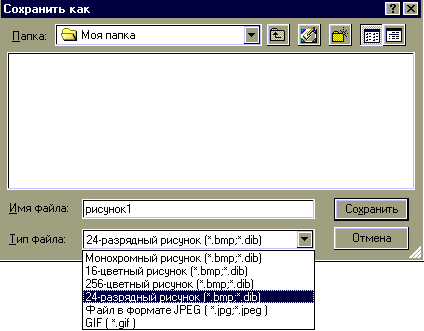
Если Вы планируете размещать файлы рисунков в интернет, то Вам нужно уменьшить размер файла. Зачем это нужно отлично объясняет Алиса с Рублевой-Успенки: "Знаете, наш Семен обожает рассекать на Оке (автомобиль) по дорожкам парка. Почему не на Dawoo Matiz? Потому что Семен вообще патриот своей страны. Какой? Такой, которая вначале похоронила русские компьютеры, а теперь и Оку. Семен очень расстраивается, особенно еще и потому, что он не имеет никакого отношения к тем 0,03 %, которые, как говорят, все это устроили. Что все? Неужели и сетевые технологии all over the world? - Насчет компьютерных сетей Семен не знает, но чисто интуитивно, а может, он это еще в высшей школе изучал, он понимает, что лучше 10 малолитражек, чем одна с полным приводом даже когда сетевые прерии пустынны".
Забегая вперед, рассказываю, что WINDOWS настолько на сегодня умны, что даже сами преобразуют графические файлы графики больших размеров в файлы других графических форматов с 10-кратным уменьшением размера файла, как того и требует логика работы сетей, в том числе и сети Интернет. Вам все еще не нравятся WINDOWS? Тогда идем
дальше.Сохраните Ваш рисунок с помощью команды Сохранить как… На экране появляется диалоговое окно
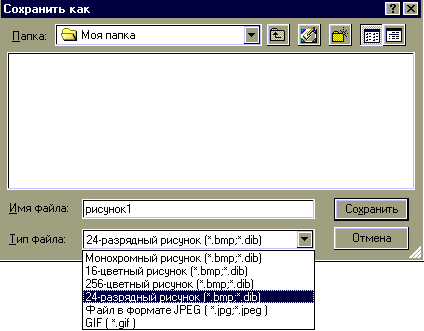
В моей версии программы Paint есть шесть вариантов выбора Типа файла. См. нижнюю часть окна выше. Монохромный рисунок (черно-белый), не хочу. Три цветных рисунка. А давайте посмотрим - какая цветовая палитра сейчас у Вашего монитора. Пожалуйста, свертываем все окна (выберите любимый из четырех возможных способов). У Вас все еще нет кнопки Свернуть все окна на Панели задач
![]()
Мы еще потренируемся перемещать нужные ярлыки на Панель задач, а главное - убирать с нее ненужные в главе Я сама.
Щелкаем по свободному месту на Рабочем столе правой кнопкой мышки. Например, в месте, указанном на рисунке ниже
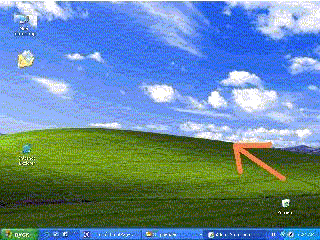
В появившемся Контекстном меню задаем команду Свойства. На экране диалоговое окно Свойства: Экран. Левая нижняя четверть окна - смотрим: Цветовая Палитра. Вспоминаем, что мы ничего не можем поменять, пока не нажмем кнопку ОК.
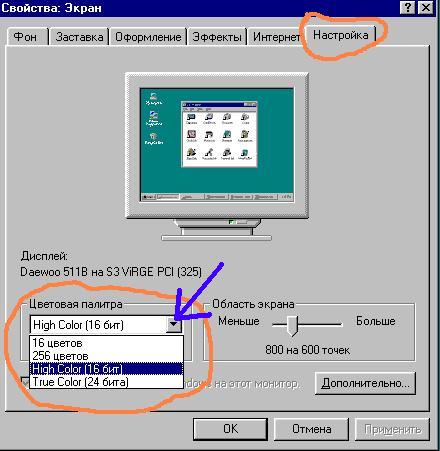
Для тех, кто вообще ничего не помнит из предыдущего, я нарисовала синюю стрелочку в том месте, где нужно щелкнуть мышкой, чтобы посмотреть какие палитры Вы можете установить для Вашего Любимого монитора. У Вашего Любимой Монитора список может немного отличаться. Возвращаемся к сохранение Вашего рисунка по команде Сохранить как… Часть списка Тип Файла и совпадает со списком вариантов Цветовой палитры? Да
. Потому что бит - это разряд. Мы уже где-то об этом говорили (в главе Устройство Любимого Компьютера). Что вообще все это значит? - Чем ниже строка в списке Цветовой палитры монитора, тем цветистее Ваш рисунок: Вы можете купить в магазине несколько баночек с красками только основных цветов, а можно купить самый шикарный монитор для просмотра коллекций живописи мировых музеев. Установите, кстати, максимально возможное количество цветов в палитре Вашего монитора. Еще раз как: выберите самую нижнюю строчку в Вашем списке Цветовых палитр и, перед тем как нажать кнопку ОК, дочитайте абзац до конца. Перезагружать компьютер пока не обязательно - мы всё файл никак не сохраним по команде Сохранить как… Вообще читайте внимательно, что написано в появляющихся на экране сообщениях.Продолжаем разбираться с графическими форматами. В программе Paint у нас осталось еще два варианта сохранения файла как…
А вот и Колин рисунок.

Мобильник Коля будет рисовать в другой программе.
А мы постепенно будем переходить к обещанному во введении разделу "Эта фотография меня полнит, или наоборот, старит, или наоборот, или я вообще хотела бы, чтобы меня никто не узнал по этой фотографии".